Bluetooth nasıl açılır
Bluetooth nasıl açılır Bir çevre birimini Windows PC’ye bağlamanın en kolay yollarından biri Bluetooth’dir.
Bir fare, bir klavye, bir hoparlör veya tamamen başka bir şey olsun, Bluetooth ile eşleştirilmesi ve bağlanması kolaydır ve performans yıllar içinde önemli ölçüde geliştirilmiştir.
Tüm Windows PC’leri kutudan çıkan Bluetooth’la birlikte gelmez, ancak Bluetooth dongle’ları satın almak için ucuzdur ve kurulumu kolaylaşır.
Aynı zamanda, Bluetooth, pil ömrü açısından özgür değildir; bu, bir güç kaynağı dışında bir dizüstü bilgisayar üzerinde çalışırken endişe kaynağı olabilir ve Bluetooth açık bırakıldığında bazı güvenlik riskleri söz konusudur. Neyse ki, Bluetooth’u yönetmek nispeten önemsiz bir konudur ve Windows’da Bluetooth’u nasıl açacağınıza ilişkin hızlı talimatları aşağıda bulabilirsiniz.
Windows Ayarları
Bir Bluetooth aygıtı kullanmaya başlamadan önce, önce yapılandırılmış şeyleri almanız gerekir. Bu, Windows 7’ye Denetim Masası ve Windows 10’da Ayarlar uygulaması anlamına gelen Windows ayarlarını gezmek demektir.
WINDOWS 10
Adım 1: Windows 10’da, İşlem Merkezi’ni açıp “Tüm ayarlar” düğmesine tıklayın. Ardından, Cihazlar bölümüne gidin ve sol taraftaki Bluetooth’u tıklayın.
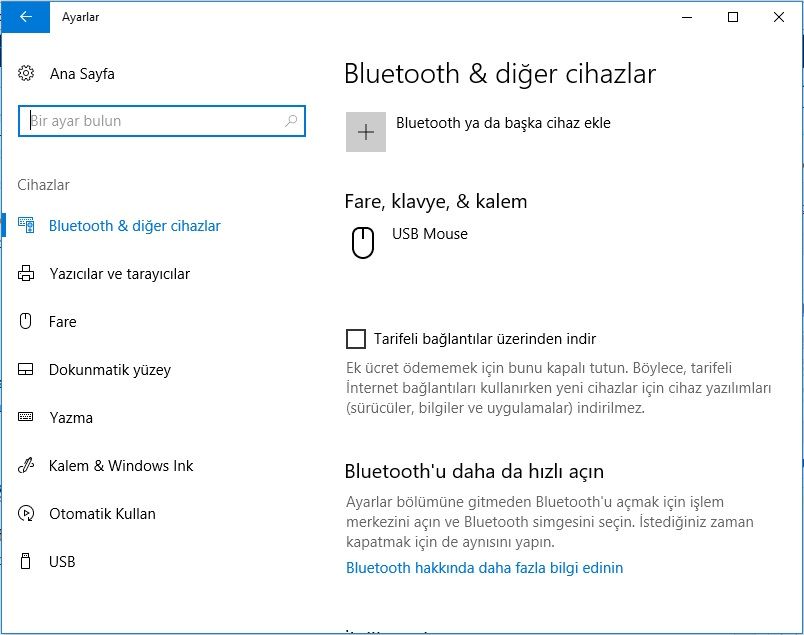
Bluetooth ve diğer cihazlar
2. Adım: Bluetooth’u “Açık” konuma getirmeniz yeterlidir. Bluetooth’u açtıktan sonra, “Bluetooth veya diğer cihazları ekle” yi tıklatabilirsiniz. “Bluetooth” u tıklayın ve Windows 10 Bluetooth cihazlarını aramaya başlayacaktır.
3. Adım: Bluetooth cihazınızın eşleştirme modunu başlattığınızı farz ederseniz, mevcut cihazların listesinde göründüğünü göreceksiniz. Seçin ve talimatlara uygun şekilde devam edin. Cihazı bağladıktan sonra, bağlı çevre birimleri listesinde görünecektir.
WINDOWS 7
Genellikle, bir Bluetooth adaptörü bir Windows 7 sistemine kurulduktan ve konfigüre edildiğinde, otomatik olarak açılır ve kullanıma hazır olur. Bazı PC’lerde, örneğin Bluetooth özelliğine sahip bir dizüstü bilgisayarda, Bluetooth’u açıp kapatacak bir klavye kısayolu olabilir veya sistem tepsisinde aynı işlevi yerine getirecek bir simge olabilir.
Ayrıca, farklı bir PC ve Bluetooth adaptörü, bir Bluetooth cihazına bağlanmak için yardımcı programlarla birlikte gelebilir. Genellikle, genellikle Start (Başlat) düğmesini tıklatıp ardından “Devices and Printers (Aygıtlar ve Yazıcılar)” öğesini sağ tıklatabilirsiniz. “Add a device” seçeneğini seçin ve “Next” e tıklayın. Alternatif olarak, Denetim Masasını açabilir ve Başlamak için “Donanım ve Ses” ve sonra “Aygıtlar ve Yazıcı”. Yine, cihazınızı eşleştirmek için talimatları izleyin.
Eylem Merkezi’ndeki Bluetooth düğmesini tıklayın
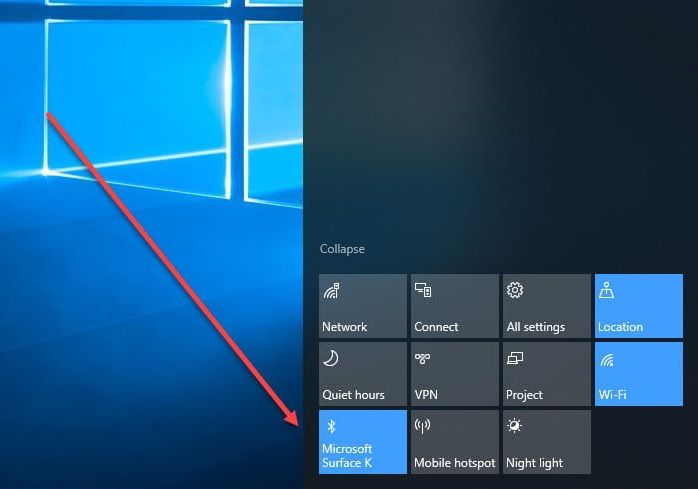
Windows 10’da Bluetooth nasıl açılır Bluetooth, İşlem Merkezi’ni açıp Bluetooth düğmesini tıklatarak kolayca açılıp kapatılabilir. Düğme şu anda bir Bluetooth aygıtı kullanmıyorsanız veya şu anda bağlı ve kullanılmakta olan birincil bir aygıtın göstergesi olarak. “Bağlı değil” etiketi ile birlikte Bluetooth simgesine sahip bir düğmedir. Düğme soluk görünüyorsa, Bluetooth kapalıdır.
Bir Bluetooth cihazını Windows PC’nizle eşleştirdikten sonra, her ikisi de açıldığında ve aralıkta olduğunda otomatik olarak bağlanmalıdır. Daha önce de belirtildiği gibi, aktif olarak Bluetooth kullanmadığınızda, pil ömründen tasarruf etmek ve hain gruplar tarafından saldırıya uğrayabilmeniz için bu özelliği kapatabilirsiniz.
İlginizi çekebilir:
- Geçmişten Günümüze İlk Bilgisayar
- Sabit disk bölümleme nasıl yapılır?
- Bilgisayarda ekran görüntüsü nasıl alınır Windows 10, 8 ve 7
- Windows 10 wifi sorunu çözümleri ve Windows Defender manuel güncelleme

